SimpleSYN installieren
Gültig für Version: Version 4.x, Version 5.x
Die Installation von SimpleSYN erfordert nur wenige Schritte, durch die Sie ein Installationsdialog führt. Die Installation von SimpleSYN prüft vorab, ob das Microsoft® .NET Framework 4.5 installiert ist. Sollte dieses nicht auf Ihrem Computer vorhanden sein, lädt SimpleSYN es aus dem Internet nach. Die Installation des .NET Frameworks erfordert unter Umständen einen Neustart Ihres Computers. Das Setup von SimpleSYN wird anschließend fortgesetzt. Sollte das Setup nach einem Neustart nicht automatisch fortgesetzt werden, starten Sie das Setup erneut.Um SimpleSYN auf Ihrem Computer zu installieren gehen Sie folgt vor:
- Starten Sie den Computer, auf dem Sie SimpleSYN installieren möchten
- Laden Sie SimpleSYN von der Internetseite www.simplesyn.net herunter
- Starten Sie die Installation von SimpleSYN durch einen Doppelklick auf die heruntergeladene Setup-Datei („SimpleSYN_Business.exe“, „SimpleSYN.exe“)
- Folgen Sie den Installationsanweisungen
Upgrade
Eine bestehende SimpleSYN - Installation der Vorgängerversion wird durch die Installation ersetzt. Nach dem Upgrade muss SimpleSYN neu eingerichtet werden. Die Erstsynchronisation wird einmalig neu durchlaufen.
Deinstallation
Um SimpleSYN von Ihrem Computer zu entfernen, beenden Sie Outlook® und SimpleSYN.
Windows 7 oder Windows 8.1:
- Im Windows Start-Menü geben Sie in das Suchfeld den Begriff „Systemsteuerung“ ein und wählen Sie aus den Ergebnissen den Eintrag „Systemsteuerung“ aus.
- Wählen Sie den Punkt „Programme und Funktionen“. Suchen Sie den Eintrag „SimpleSYN“ und klicken Sie auf „Entfernen“ bzw. „Deinstallieren“.
Windows 10:
- Wählen Sie die Windows Schaltfläche Start und rufen dann den Punkt „Einstellungen > Apps“ aus.
- Suchen Sie den Eintrag „SimpleSYN“ und klicken Sie auf „Entfernen“ bzw. „Deinstallieren“.
 Für die Installation von SimpleSYN müssen Sie über Administratorrechte verfügen.
Für die Installation von SimpleSYN müssen Sie über Administratorrechte verfügen.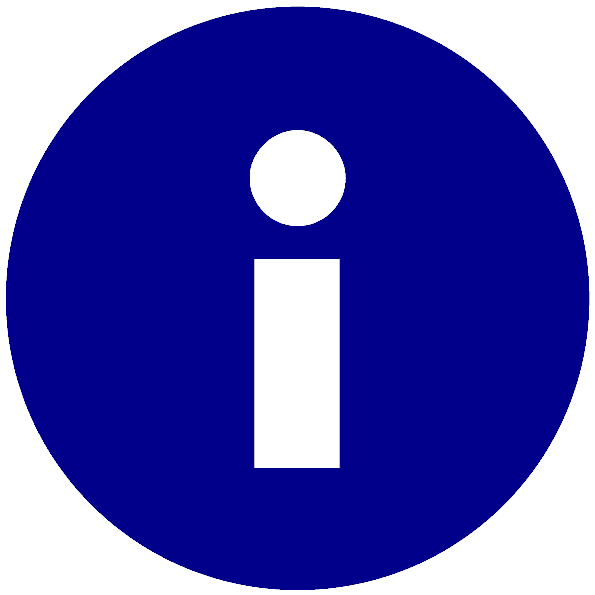 SimpleSYN muss auf allen Computern, die Sie miteinander synchronisieren möchten, installiert werden.
SimpleSYN muss auf allen Computern, die Sie miteinander synchronisieren möchten, installiert werden.